Niet heel lang geleden mocht ik de Steelseries Apex M750 reviewen, vandaag de dag is er een nieuwe variant uitgekomen, namelijk de Apex Pro. Hoe dit toetsenbord is? Daar gaan wij in deze review dieper op in!
Pluspunten
- Lichte aanraking – en nog verder te verfijnen
- Stevige aluminium behuizing
- OmniPoint switches die erg direct reageren
- RGB – en verlichting behoorlijk aan te passen via de software
- Uniforme software voor alle Steelseries producten
- Kabelmanagement
- OLED scherm als gave gimmick
- Toetsen voelen zachter aan, soort rubberen feel t.o.v.de plastic feel van de M750 – resulteert in meer grip
Minpunten
- Prijs is aan de hoge kant
Inleiding
Niet heel lang geleden mocht ik de Steelseries Apex M750 reviewen, vandaag de dag is er een nieuwe variant uitgekomen, namelijk de Apex Pro. Hoe dit toetsenbord is? Daar gaan wij in deze review dieper op in!
Specificaties
Laten wij als vanouds weer beginnen met de specificaties.
Type & Name
OmniPoint Adjustable Mechanical Switch (Analog Hall Effect Magnetic Sensor)
Actuation Point
0.4mm to 3.6mm
Force
45cN
Response Time
0.7ms
Lifetime
100 Million Keypresses
Top Material
Aircraft Grade Aluminum Alloy Frame
N-Key Roll Over
104 Key
Anti-Ghosting
100%
Illumination
Dynamic Per Key RGB Illumination
Weight
2.14 lbs
Height
40.3 mm
Width
436.7 mm
Depth
139.2 mm
OS
Windows and Mac OS X. USB port required
Software
SteelSeries Engine 3.15+ for Windows (7 or newer) and Mac OSX (10.11 or newer)
Uitpakken
Via Steelseries ontving ik een aantal producten ter review.
- Steelseries Prism Cloth
- Steelseries Rival 600
- Steelseries Apex Pro – waar deze review over gaat.
De andere producten krijgen ook een review! Wees gerust! 🙂





SteelSeries levert bij de Apex Pro een handleiding én een polssteun.

De onderkant van de polssteun is uitgevoerd met rubbers zodat deze stabiel op de tafel ligt en niet wegglijdt.

Aan de zijkant van de polssteun – aan de kant waar deze aan het toetsenbord worden vastgemaakt, zitten twee ‘redelijk sterke’ magneten die de polssteun op zijn plek houden.
Bij het schuiven van het toetsenbord zelf beweegt de polssteun mee. Bij het optillen schiet de polssteun wel los, zo sterk zijn de magneten weer helaas niet.

De SteelSeries Apex Pro is uitgerust met een extra USB-poort (links achter) voor andere devices – bijvoorbeeld een SteelSeries Arctis Pro + GameDac of muis.

De ene USB is voor het toetsenbord zelf, zodat deze kan werken, en de andere voor de dedicated USB-poort.

Het toetsenbord zelf heeft een aluminum frame. Wat zowel stevig als licht is.

Aan de rechterkant is het toetsenbord uitgerust met een volume én pauzeer/speel knop. Daarnaast zit er ook een OLED scherm op de toetsenbord, waar ik later op terugkom.

Het gave van de Apex Pro is dat deze is uitgerust met een kabelgoot. Dit is erg handig om de kabel aan de juiste manier weg te kunnen begeleiden.
Waar de Apex 750 twee verschillende hoogte rubbertjes had voor het stellen van het toetsenbord, heeft deze weer als oudsher uitklapbare pootjes.


Er zijn dus manieren om te kiezen om dit toetsenbord te gebruiken zonder polssteun…

of met!
In mijn optiek werkt en oogt het beter om een toetsenbord te hebben met een polssteun.


De Apex Pro maakt gebruik van OmniPoint switches. De in-house ontworpen switches bieden een actuatiepunt van 0.4mm tot en met 3.6mm.

De OmniPoint Switches worden als volgt beschreven:
OmniPoint switches measure the exact distance that a key is pressed at all times. This allows each key to be adjusted to the exact point at which you want it to register.
De Apex Pro heeft vanaf de backspace tot de CTRL-button linksonder in OmniPoint Switches (ergo het grootste stuk om te typen met de cijfers/tekens e.d. er omheen). De rest van de switches zijn de QX2 switches, zoals deze terug te zien is in de Apex M750.


Stekker erin en gaan met die banaan!




Ik moet bekennen dat ik het een mooi verlicht toetsenbord vind! Grappige is dat er bij het aansluiten gelijk een melding wordt weergegeven om het toetsenbord te updaten in SteelSeries Engine. Zo krijg je gelijk de laatste opties! – en weet je gelijk waar je moet zijn voor de instellingen…

Wanneer er met meerdere Steelseries producten wordt gewerkt/gespeeld, dan kan er via de software het e.e.a. in worden gesteld, waardoor alles op eenzelfde manier gaat knipperen en dergelijke. Hier kom ik later op terug!
Oké, een paar extra plaatjes om de kleurtjes te zien, en om te zien hoe dit weerkaatst op het mooie frame!






In combinatie met de SteelSeries Rival 600 en SteelSeries QcK Prism Cloth oogt dit erg gaaf!




Software
Voordeel van Steelseries is dat het uniforme software gebruikt die op zijn beurt de verschillende apparaten (van Steelseries) kan besturen.
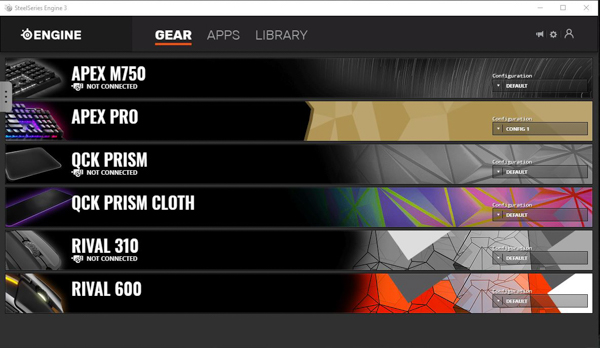
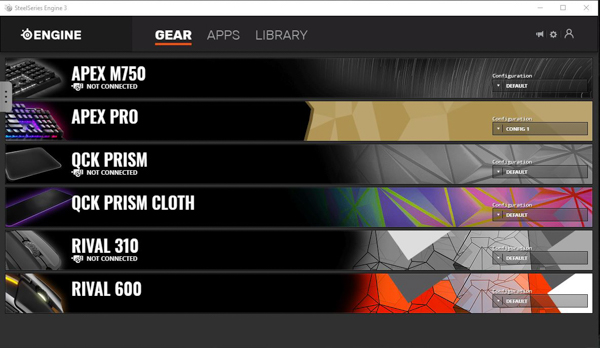
Mocht het niet lukken de apparatuur aan te sluiten, dan is er altijd nog de FAQ! 🙂
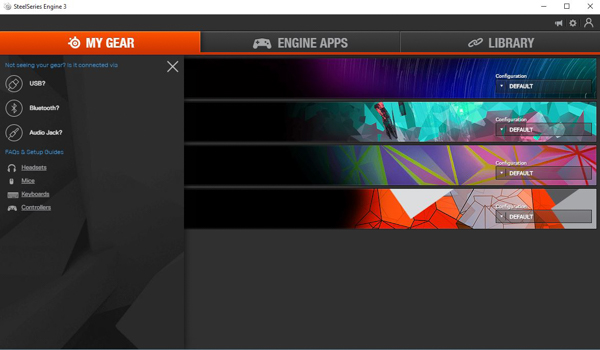
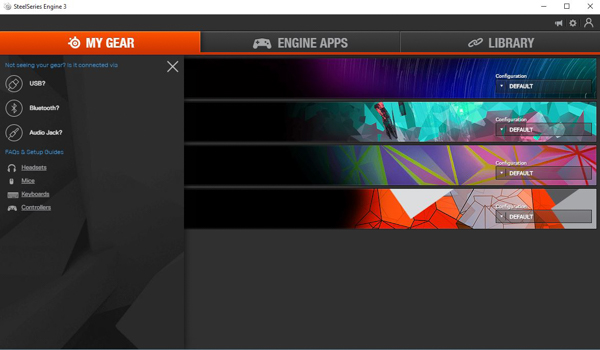
Via de SteelSeries Engine zijn de keybindings per key aan te passen. Ergo, ben je het er niet mee eens dat de Z… een z is, dan kan je deze aanpassen naar een P, of andere knop :P.
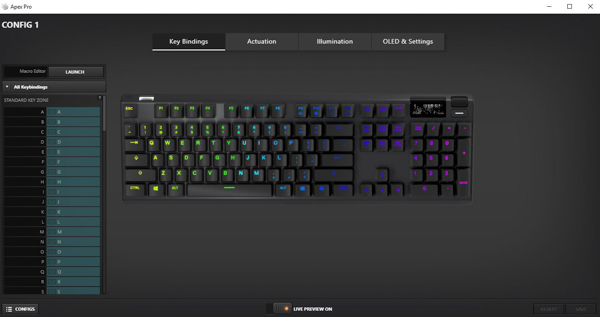
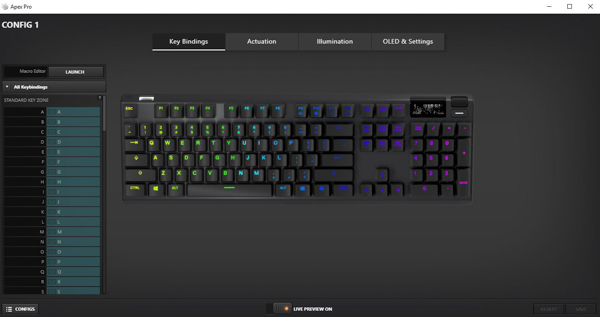
Voor de mensen die met macro’s werken, deze zijn uiteraard ook te gebruiken met dit toetsenbord. Zo kunnen deze opgenomen worden en gebruikt worden wanneer gewenst.
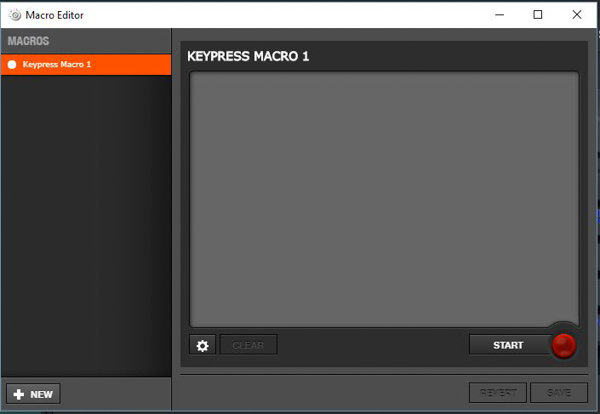
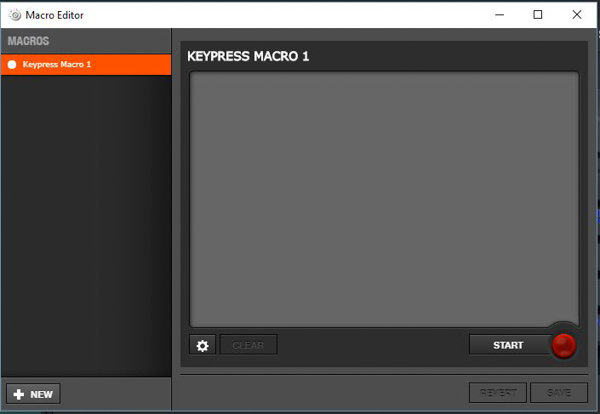
Via de software is er ook een mogelijkheid verschillende configs in te stellen waartussen makkelijk te switchen valt. Zo is je toetsenbord altijd naar wens ingesteld.
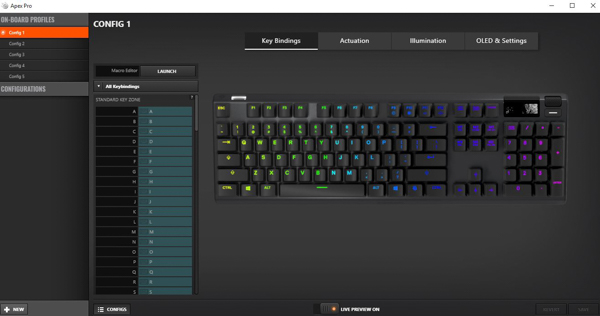
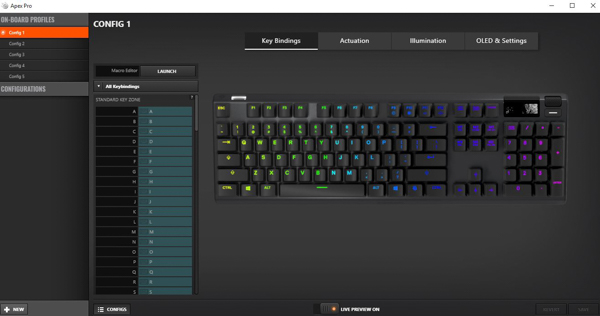
Een nieuwe optie die in de andere SteelSeries toetsenborden nog niet naar voren kwamen is het ‘Activation’ menu. Voor de geselecteerde knoppen (en alleen deze) kan de gevoeligheid aan worden gepast. De actuatiepunt van deze toetsen is tussen de 0.4mm en 3.6mm.
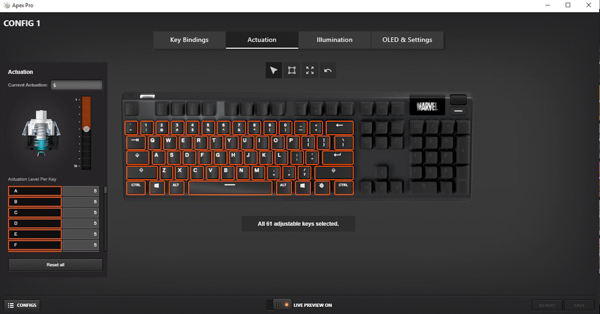
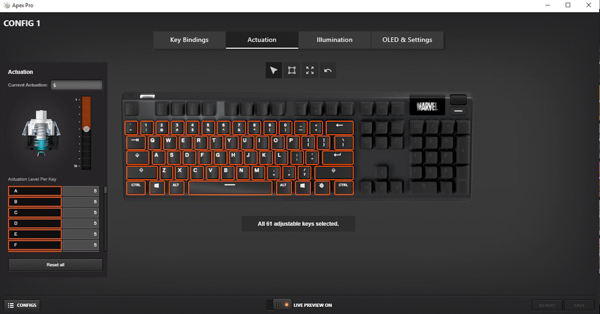
Mocht het nou belangrijker zijn voor bepaalde knoppen, dan kunnen deze ook separaat worden aangepast.


Via de illumination optie zijn de verschillende effecten te selecteren.
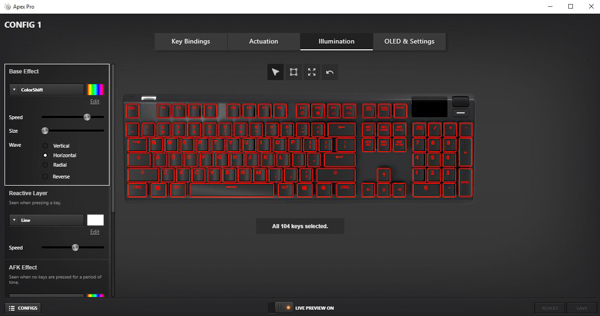
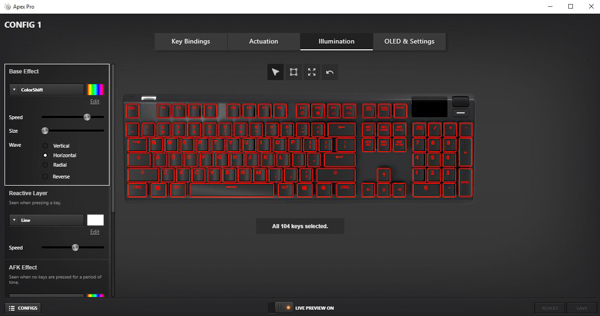
Voor de ‘Base Effect’ zijn er een aantal mogelijke kleuren functies.
- Single color, colorshift, gradient, breathe. Changing colors, electric charge, maze, prism, etc… Het compleet uitzetten is overigens ook een optie.
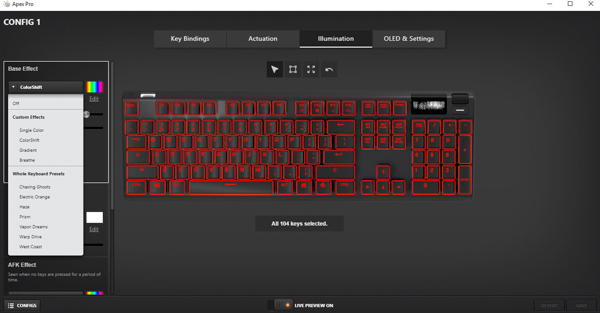
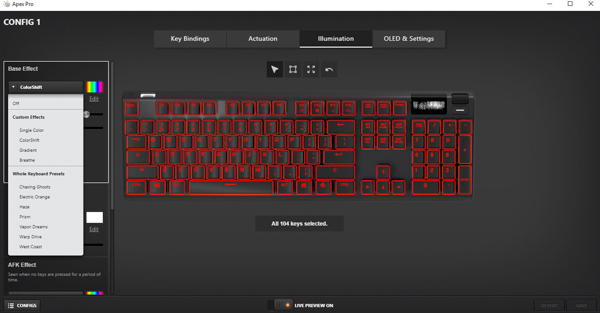
Binnen ‘Colorshift’ kunnen meerdere kleuren worden geselecteerd waarmee het toetsenbord uit de voeten moet. Dit is overigens ook standaard ingesteld – dus de kleuren die voorbij komen in de foto’s zijn van ‘Colorshift’.
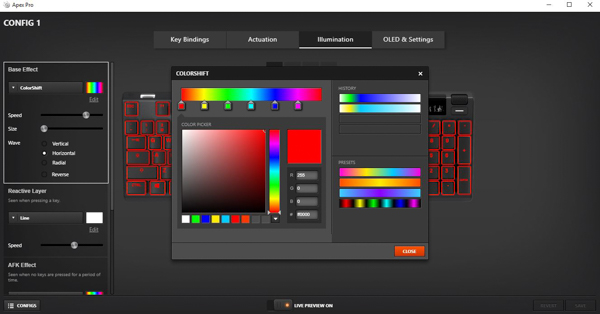
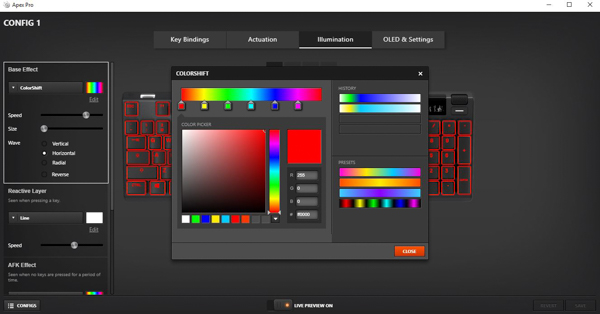
Bij het indrukken van een knop ‘moet’ er natuurlijk ook iets gebeuren. Zo kan je er voor zorgen dat er een gehele lijn oplicht met een bepaalde kleur, of ripple of dat deze weg fade.
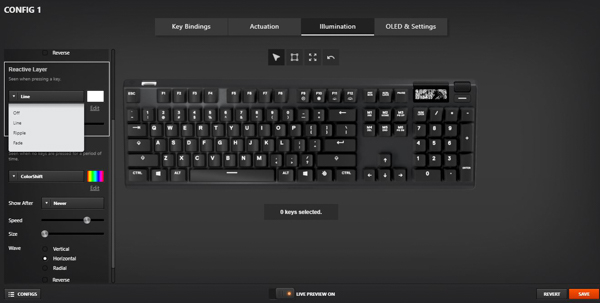
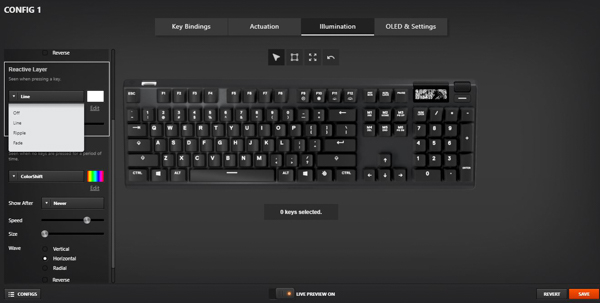
Mocht je even tijdens je 18 urige gamesessie even een pitstop moeten maken, dan kan het toetsenbord wéér op een andere/speciale manier oplichten, namelijk; het AFK effect. Deze zijn te vergelijken met het ‘Base Effect’.
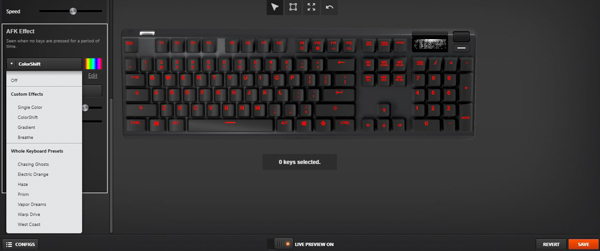
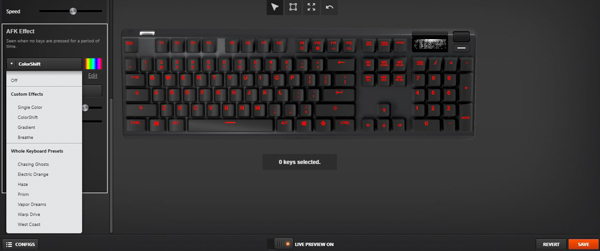
Nu natuurlijk de grootste gimmick van dit toetsenbord, namelijk het OLED schermpje. Via dit menu is er een GIFje (128×40 pixels) of dergelijke in te laden (en die zijn op dit formaat te vinden op het internet). Er is ook uiteraard een mogelijkheid een eigen logo erin te zetten – die niet beweegt.
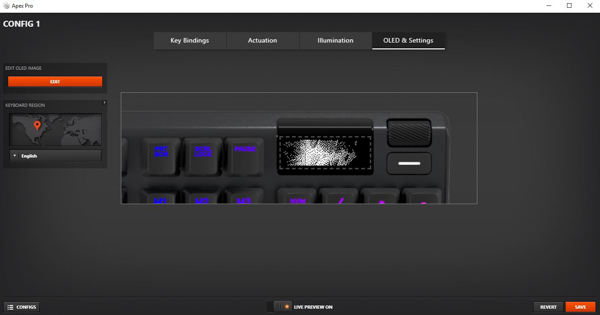
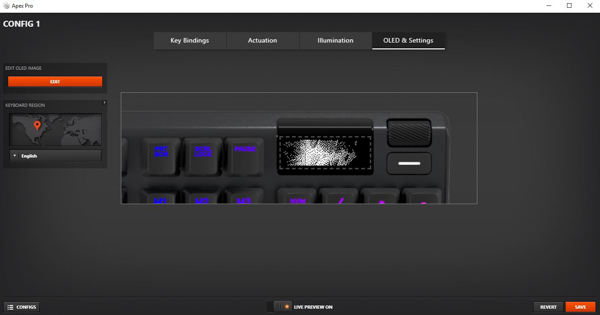
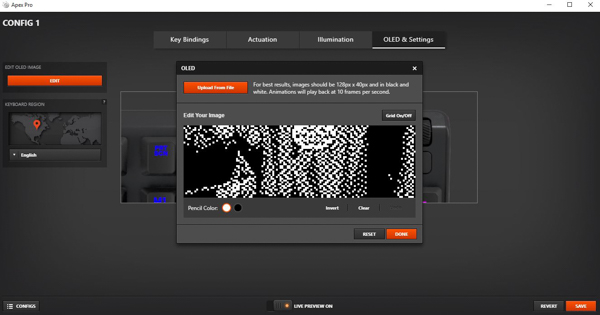
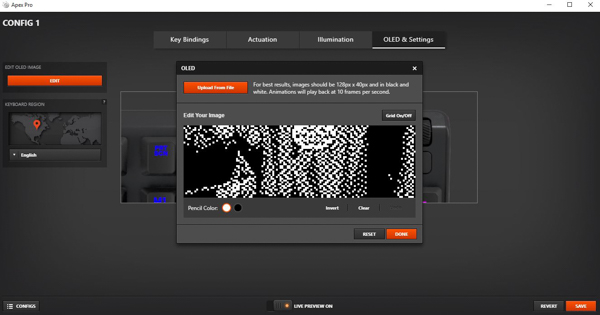
Via de verschillende configs zijn er presets in te stellen waartussen (ook via het toetsenbord/en het schermpje) geswitcht kan worden.
Eveneens is via dit menu het toetsenbord regio in te stellen.
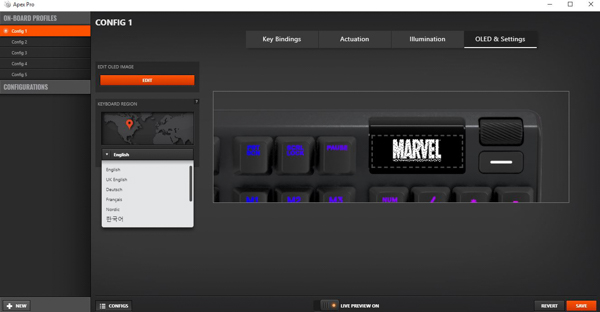
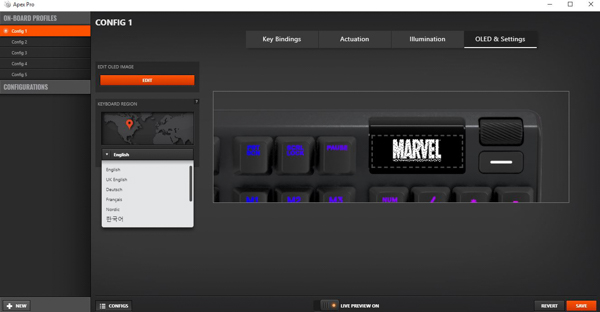
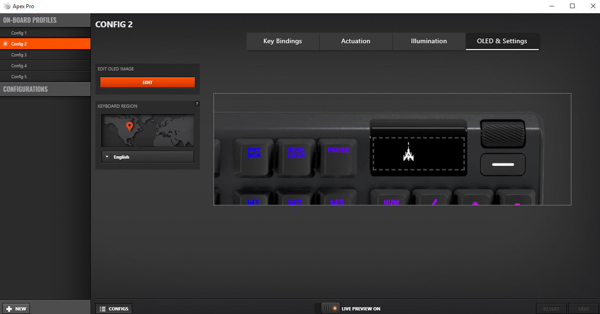
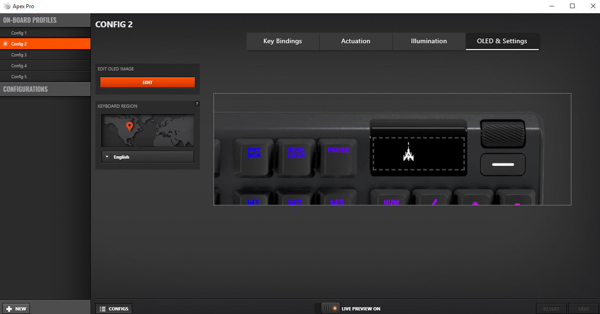
Via de engine apps zijn de verschillende applicaties te starten die er voor zorgen dat bijvoorbeeld alle Steelseries producten op dezelfde manier qua kleur voortbewegen, of reageren op muziek. Eveneens is er voor Discord, ImageSync (waarbij een GIF kan worden ingeladen die op het toetsenbord zichtbaar is) en CS Go (en nog aantal anderen) een preset.
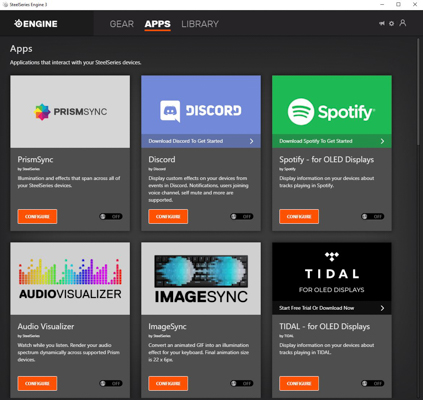
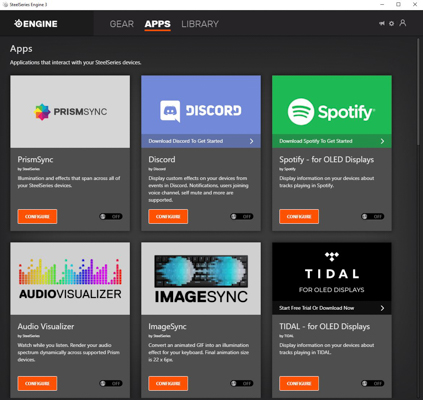
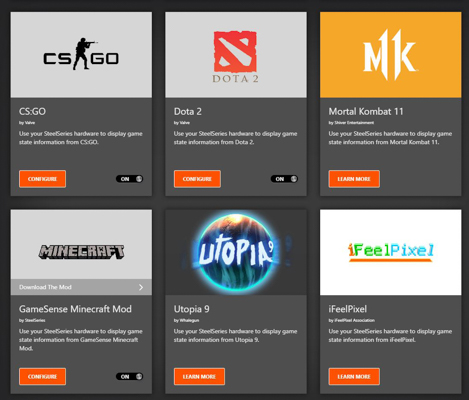
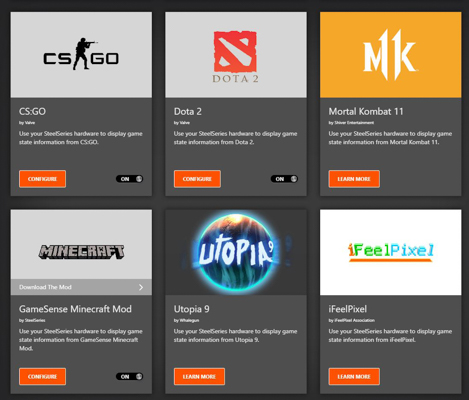
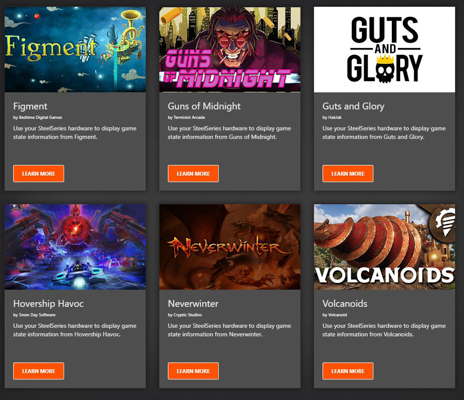
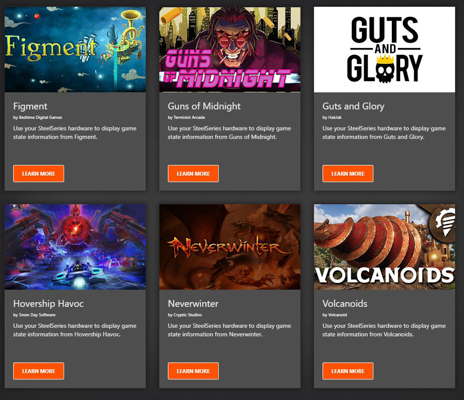
Via library kunnen de applicaties die een bepaalde preset dienen te gebruiken kunnen worden beheerd. Dit kan zijn, wanneer er een library is voor het gebruik van het spel Overwatch, dan wordt er bij het starten van het spel bijvoorbeeld de knoppen op een andere manier verlicht die benodigd zijn voor in het spel.
I know my classics…


Via de settings knop rechtsboven kunnen de settings nog worden aangepast, zoals taal en of software updates zelf moeten worden gedownload e.d.
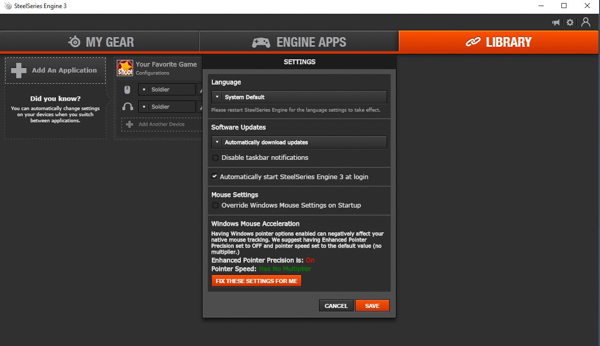
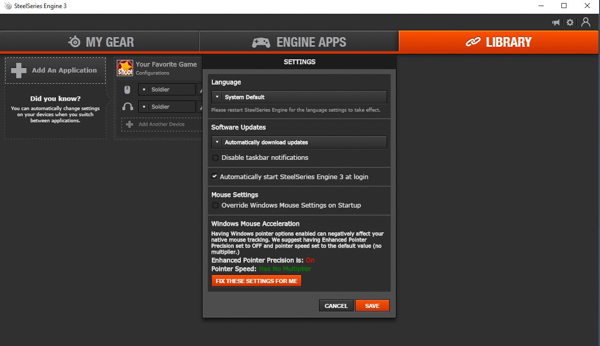
Ook ontbreekt de optie om het account te beheren (rechtsboven) niet. Wanneer er nog geen account in de software staat, dient er eerst te worden ingelogd/account aan te worden gemaakt.
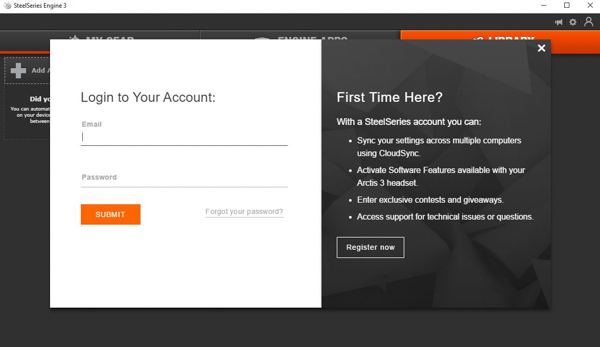
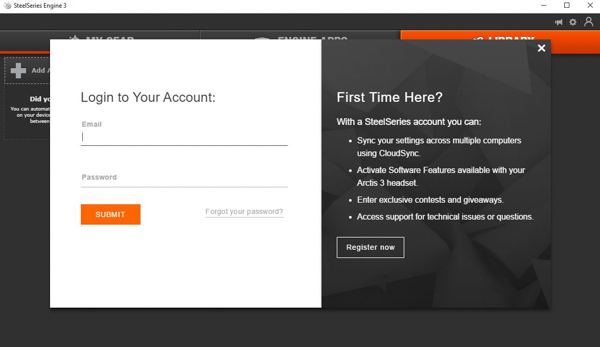
Gebruik
Ik kan er uiteraard hele verhalen aan wijden over gaming en het gebruik binnen kantoren. Maar eigenlijk kan ik er een kort antwoord op geven; voor gaming – geweldig. Voor kantoorgebruik… zelfs dan is dit toetsenbord geweldig. Dit toetsenbord is namelijk toch een stuk stiller dan een gemiddelde Cherry red afwerking.
Althans, als ik de Apex Pro naast een Corsair K90 en Roccat Ryos MK Pro leg, scheelt dit al meer dan de helft.
Er is in het begin wel een learning curve omdat ‘ik’ toch voorheen gewend was mijn vinger wat meer te laten rusten op het toetsenbord. Dat gaat bij een toetsenbord als deze simpelweg niet. Als dit eenmaal gewoon is, dan is het echt een heel fijn toetsenbord. Het scheelt namelijk ook echt enorm veel energie om enorm veel in korte tijd te typen. Uiteindelijk krijg ik op werk na het typen van een rapportage of dergelijke last van mijn vingers – en dan hebben wij het over uren typwerk.. dat is bij de SteelSeries Apex Pro niet het geval.
Terugkomende op gaming – ja het is een review, ik geef geen korte antwoorden… :); dit is een ideaal toetsenbord om mee te gamen, je kan enorm snel reageren met bewegingen.
Voor gaming, en zeker competitive gaming, is dit toetsenbord een must. De snelle OmniPoint-switches zijn erg reactief en reageren sneller en gemakkelijker. Ik heb dit even vergeleken met mijn oude Corsair K90 toetsenbord (met Cherry Red switches). Tijdens het gamen was ik met de Steelseries een stuk sneller dan wanneer ik met de K90 speelde, dit omdat het actuatiepunt van de Apex Pro lager ligt. Vergeleken met de Corsair K90 (red switches) Roccat Ryos MK Pro (brown switches) is de Apex Pro voor mij een duidelijke winnaar.
OLED
Het OLED schermpje op de Apex Pro is niet alleen voor het tonen van plaatjes. Ook kan er tijdens het gamen via het schermpje – en één van de media knoppen aanpassingen worden gedaan zonder het spel af te sluiten.
De opties zijn:
-Illumination
— Presets
— Custom
— Brightness
- Macros
— Record
— Delete - Actuation
— Nummer tussen 1 en 10. Het OLED scherm geeft eveneens weer hoeveel druk er op de toetsen wordt gegeven tijdens het typen. - Profiles
— Load Profile
——– Config 1-XX
— Save Profile
——– Config 1-XX
— Profile Key Action
——– Toggle
——– List
— Deactivate Profiles - Settings
— Display
——– Timeout
5, 10, 15, 30 of Never
——– Brightness
——– Lock Indicator
— About
— Factory Reset
Kortom, via het schermpje zijn er echt een hoop opties te bewerken/bepalen/in te stellen. En dat geeft vrijheid tijdens het gamen/livestreamen of wanneer er simpelweg geen software op het doelsysteem geïnstalleerd is.



Conclusie
De SteelSeries Apex Pro is in mijn optiek een goed toetsenbord. De nieuwe OmniPoint switches zijn reactiever dan die van de QX2 – waar ik in de review van de Apex 750 al erg onder de indruk van was.
Wat eveneens een groot voordeel is, is dat SteelSeries met de Apex Pro een polssteun meelevert, die met een rubberen feel is afgewerkt. De rubberen afwerking zorgt dat de polsen fijn op de steun en het toetsenbord liggen.
Ik hou van gimmicks als het OLED scherm, maar daar beoordeel ik het toetsenbord in zijn geheel natuurlijk niet op. Toch is het een leuke toevoeging. Toch is via dit scherm wel het e.e.a. in te stellen wat zorgt voor meer gemak, ook tijdens het gamen.
De software heeft een hoop te bieden en is een leuke extra. Er zijn leuke toevoegingen zoals het kunnen plaatsen van gifjes, waardoor het toetsenbord op een bepaalde manier oplicht. Ook voor de gamers is het fijn profielen in te kunnen stellen d.m.v. de software, waardoor elke game de exacte en benodigde knoppen verlicht (of een andere kleur geeft). Wat overigens wel fijn is, is dat de software er voor zorgt dat de verlichting over alle devices gelijkwaardig is. Hier bedoel ik mee te zeggen dat PrismSync er voor zorgt dat je niet drie of vier verschillende disco’s aan kleuren hebt, maar dat alles gelijk wordt getrokken – dat alles op dezelfde manier qua kleuren reageert.
Waar ik overigens ook echt héél blij mee ben, is dat je niet in MOET loggen om SteelSeries Engine te kunnen gebruiken, waar andere brands je verplichten accounts aan te maken.
Ook de media knoppen werken prima. Sterker nog, via de pauzeer/speel knop zijn er ook mogelijkheden tot het selecteren van een volgend of vorig nummer (2x klikken is volgende, 3x is vorige). En dat allemaal in één knop….. Daarnaast is het ook fijn om een schuiver te hebben om het volume te regelen.
Het toetsenbord is met de OmniPoint switches een ‘must-have’ voor dé competitive gamer, die snel moet kunnen reageren. Zelf had ik dit toetsenbord in mijn ‘oud-’competitive carrière zeker willen gebruiken! Het toetsenbord gaat in iedere geval voor het gamen en livestreamen niet meer van mijn bureau af!
De Steelseries Apex Pro krijgt van mij 5 van de 5 sterren en past wat mij betreft tussen de titanen der toetsenborden.


































